Webklient-eksempelprogrampakke
Unified Service Desk er et skrivebordsprogram, der hjælper dine kundeserviceagenter med at yde support via telefon, e-mail og chat til dine kunder. Unified Service Desk har en konfigurerbar struktur til hurtigt at opbygge et Agent Desktop-program, der er integreret med Dataverse-platformen. Med Unified Service Desk kan du hurtigt oprette et tilpasset Agent Desktop-program ved at udnytte User Interface Integration (UII)-strukturen.
Denne pakke bruges bedst i følgende situationer:
Til at demonstrere den omfattende samling af kundeservicefunktioner i Dataverse og forenkle tilpasningen af dit Helpdesk-program.
Med Unified Service Desk Webklient-opgraderingsprogrampakken installeres følgende komponenter:
User Interface Integration-løsningen
Unified Service Desk-løsning
Data, der kræves til Dataverse og tilpasninger
Følgende eksempler på tilknyttede kontrolelementer
Brugerdefineret KPI-kontrolelement
Customer Information System
Vigtigt
Eksempelprogrammerne understøttes ikke til produktionsbrug.
Eksempelprogrammet installerer tilfældige eksempelposter for objekter som f.eks. firma, kontakt, sager osv.
Eksempelprogrammet genaktiverer allerede løste sager og konfigurerer Kundetilfredshed og Gennemsnitlig ekspeditionstid til vilkårlig værdi og lukker dem. Programdata i dette eksempel kan forstyrre dine eksisterende poster.
Eksempelprogrammet føjer to felter til firma (msdyusd_facebook, msdyusd_twitter) og tre felter til kontakter (msdyusd_facebook, msdyusd_twitter, msdyusd_currentprofile), og angiver deres værdier tilfældigt.
Her er, hvad du ser, når du installerer webklientpakken:
Venstre navigation: Åbner det venstre navigationsområde, som du kan åbne eller skjule.
Dashboards: Åbner dashboardet for kundeservice.
Arbejde: Viser en liste over alle aktive sager, der er tildelt til en servicemedarbejder.
Søgefane: Åbner Søg for navigation af de forskellige objekter. For denne pakke kan du søge efter firmaer og kontaktpersoner.
Sessionsfaner: Når du har flere åbne kundesessioner, viser de forskellige faner forskellige sessioner. Fanerne gør det nemt for en agent at arbejde på flere kundesager.
Kalde Script: Viser de opkaldsmanuskripter, som servicemedarbejderen kan bruge, når de arbejder på en sag. Manuskripterne hjælper medarbejderen ved at give dem en trinvis vejledning i at håndtere sagen.
Noter: Dette område kan bruges til at tage noter i forbindelse med sagen.
Videnbasesøgning: Brug denne til at finde relevante videnbaseartikler, du vil linke til.
Yderligere KPI-funktioner, der er vist nederst i Unified Service Desk-klienten, omfatter:
Gennemsnitlig sagsløsningstid (sek.). Viser den gennemsnitlige sagsløsningsvarighed i sekunder for Helpdesk medarbejderen.
Antal sager løst. Viser det samlede antal afsluttede sager for Helpdesk medarbejderen.
Sessionstid: Viser den periodiserede tid, hvor sessionsfanen er åben.
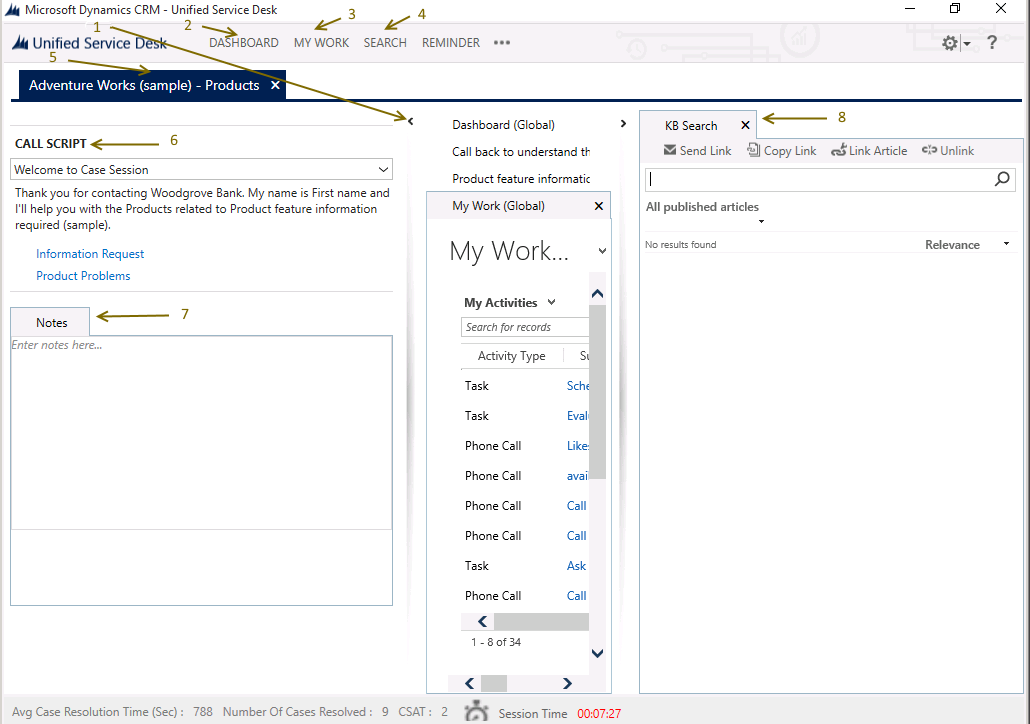
Vise aktive sager
Klik på Arbejde på værktøjslinjen for at se alle dine aktive sager, og vælg derefter en sag at arbejde på. Når du åbner en sag, åbnes der en ny session.
Oprette en sag
Søg efter kontaktoplysninger ved at klikke på Søg på værktøjslinjen.
Angiv kontakt- eller firmaoplysningerne i feltet Søg. Du kan også søge på andre objekter, såsom sager, aktiviteter eller køer.
Når du finder kontaktoplysningerne, skal du klikke på posten for at åbne en ny session.
I det venstre navigationsområde Opkaldsmanuskript kan du bruge listen over opkaldsmanuskripter til at vejlede dig gennem supportsagen. Når du klikker på et opkaldsmanuskript, vises der en grøn markering, som angiver, at handlingen er udført.
Skriv dine sagsnoter i området Noter. Du kan knytte dine noter til sagen ved at klikke på Opdater noter fra opkaldsmanuskripter.
Søge efter en løsning
Som en hjælp til at løse en sag kan du bruge søgevinduet for vidensbaseartiklerne for at finde en løsning.
Fra området Søg i videnbase kan du skrive tekst for at søge efter udgivne artikler, der kan bruges til at løse sagen.
Send et link via e-mail, knyt artiklen til sagen eller kopier artikellinket til udklipsholderen og indsæt det i et andet program.
Afslutte en sag
For at løse en sag skal du fra området Opkaldsmanuskript klikke på opkaldsmanuskriptet Afslut sag.